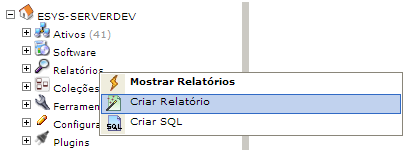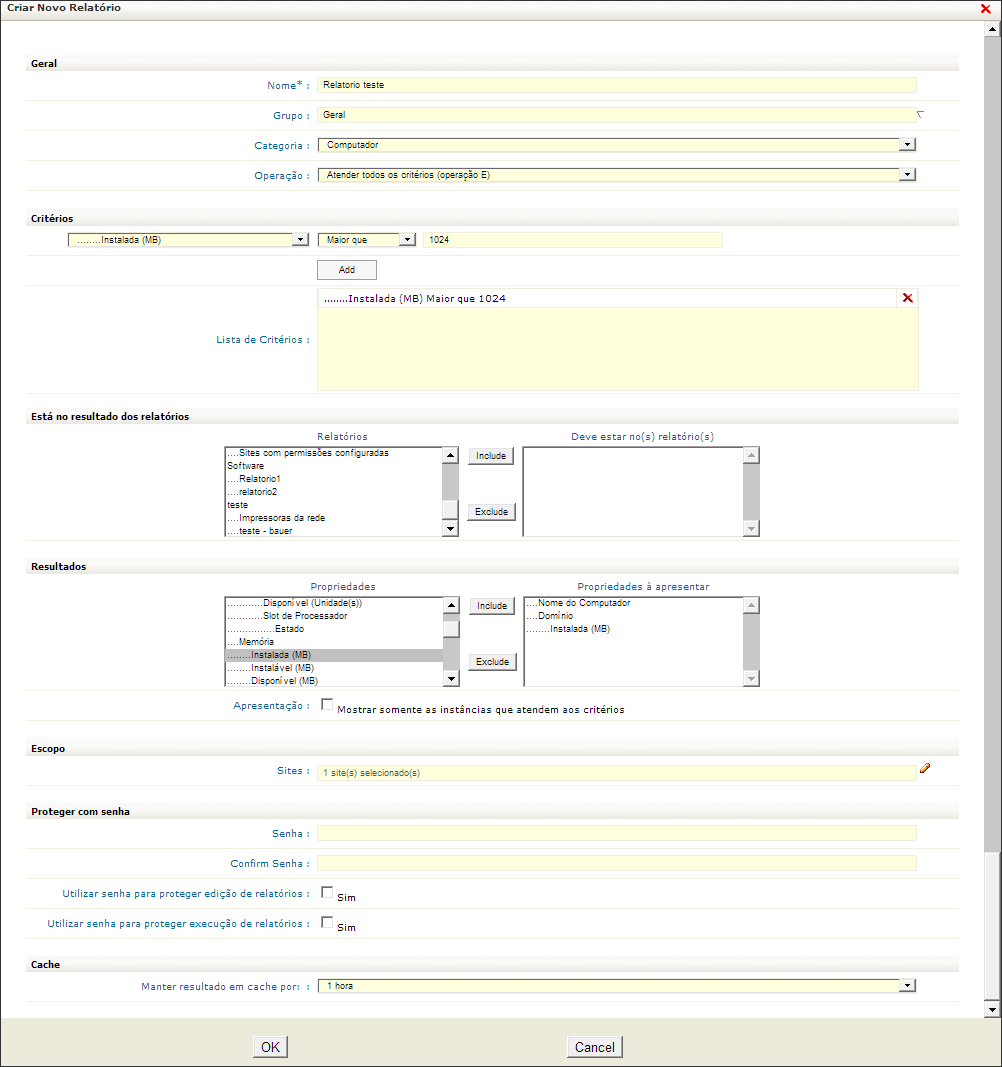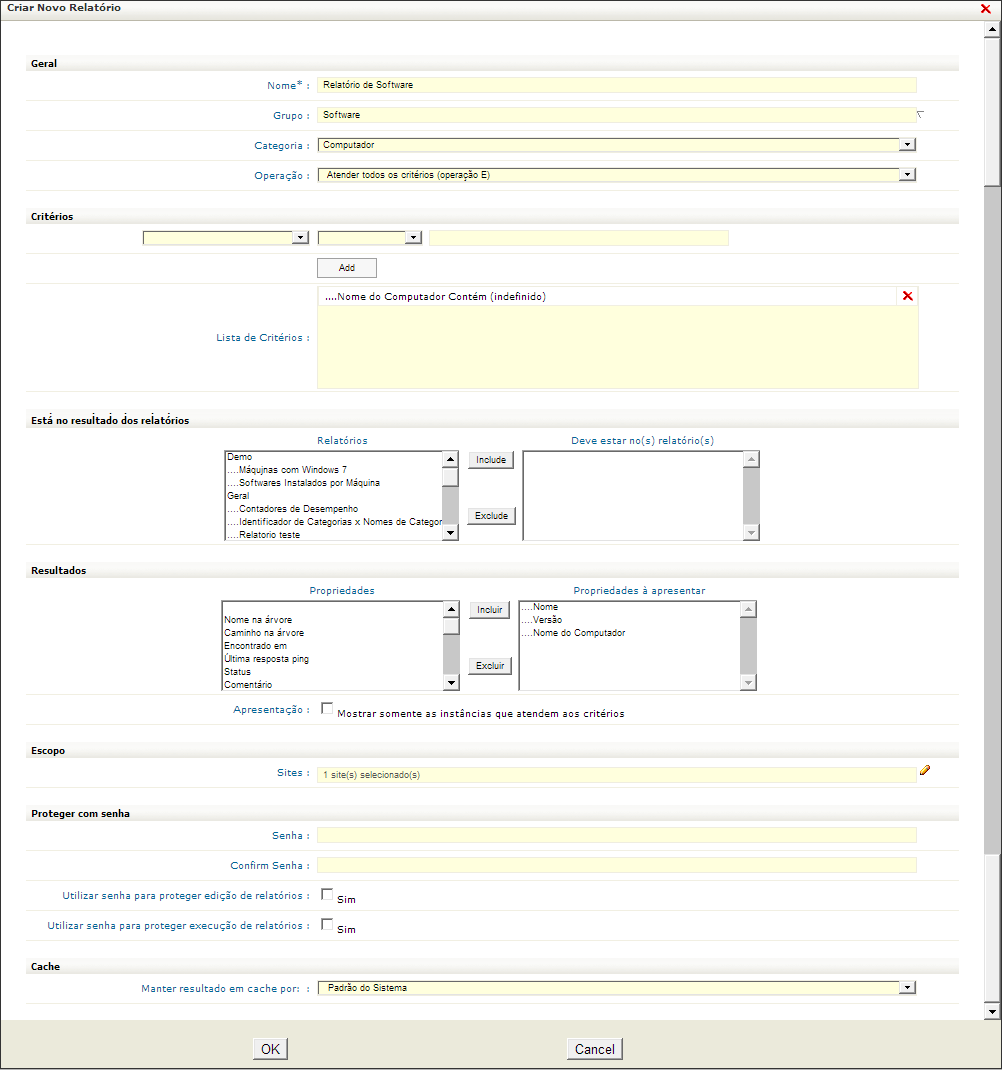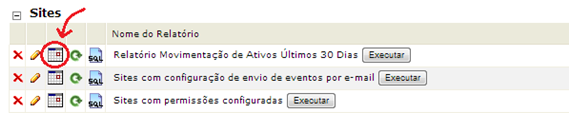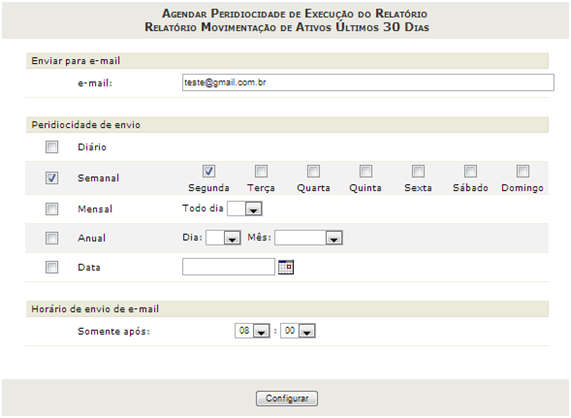Construindo relatórios no ADOTI
Compartilhe
TweetResumo
No ADOTI é possível construir relatórios buscando informações sobre seus ativos de forma rápida e segura. esses relatórios podem agendados e enviados por e-mail.
Mais Informações
Abaixo inserimos alguns exemplos de como construir relatórios junto ao ADOTI:
RELATÓRIO DE MEMÓRIA INSTALADA
Para criar um relatório, na Console do ADOTI clicar com o botão direito em cima de “Relatório” e em seguida com o botão esquerdo em cima de “Criar Relatório”, como mostra a figura abaixo.
Uma janela abrirá e o formulário deverá ser preenchido. A figura abaixo mostra um exemplo de criação de relatório de Computadores com memória instalada maior que 1024MB.
- Nome: definir o nome do relatório
- Grupo: definir a qual grupo esse relatório pertencerá
- Categoria: é referente ao tipo de elemento que deseja pesquisar para o relatório
- Operação: definir a regra que deverá ser seguida em caso de mais de um critério
- Critérios: a partir das características da Categoria selecionada, criar e adicionar regras para a população do relatório. No caso da figura abaixo, queremos apenas os computadores que possuem Memória instalada maior que 1024MB.
- Está no resultado dos relatórios: caso haja necessidade da utilização de um relatório já existente, selecioná-lo nesta seção.
- Resultados: refere-se às colunas e informações que constarão no relatório.
- Escopo: definir o site que se deseja pesquisar.
- Proteger com senha: criar uma senha caso haja necessidade de proteger o relatório;
- Manter resultado no cache: Através desta opção você poder definir um prazo para que o resultado da pesquisa fique armazenada em cache por tempo determinado, evitando assim novo processamento do relatório junto ao servidor.
Para visualizar os resultados deste relatório expandir o grupo em que ele foi associado, e clicar duas vezes no nome do relatório para abrir.
Note que pra geração deste relatório os dados foram obtidos do banco de dados. Em algumas vezes o relatório utiliza dados que estão em Cache, que podem estar desatualizados.
RELATÓRIO DE BUSCA DE SOFTWARE
Para realizar uma busca de software registrados nos computadores, escolher a categoria Computador, e criar uma regra para trazer todos os computadores desejados. No exemplo abaixo a regra foi: “Nome do Computador contém <indefinido>” que retorna todos os computadores.
Para obter as informações dos softwares registrados, na seção de resultados deve-se definir quais propriedades de software serão importantes para o relatório.
Para visualizar os resultados deste relatório expandir o grupo em que ele foi associado, e clicar duas vezes no nome do relatório para abrir.
Note que para geração deste relatório os dados foram obtidos do banco de dados. Em algumas vezes o relatório utiliza dados que estão em Cache, que podem estar desatualizados.
ENVIAR RELATÓRIO POR E-MAIL
Para enviar o resultado de um relatório por e-mail, deve-se clicar em “Relatório” para apresentar todos os relatórios criados. Ao identificar o relatório desejado, clicar no ícone calendário, como mostra a imagem abaixo.
Uma janela aparecerá, como mostra a imagem abaixo, para que sejam configuradas as informações para o envio do e-mail. Deve-se definir o e-mail que receberá os relatórios, a periodicidade que se deseja receber tais relatórios e o horário de envio. Clicar em “Configurar”.
Sobre o Artigo
|
Autor: Letícia Ueda ID do Artigo: 928 A informação contida neste artigo aplica-se a: Operação Palavras-chave: , Construindo relatórios, relatorio, Relatórios |